

Office Tool Plus là một chương trình chức năng để làm việc với Office của Microsoft. Nó sẽ cho phép bạn nâng cấp văn phòng hiện tại, giả sử thay đổi kênh cập nhật, nếu muốn, bạn có thể xóa các gói ngôn ngữ không cần thiết, bạn có thể xóa hoàn toàn văn phòng khỏi hệ thống. Ngoài ra, bạn sẽ không gặp vấn đề gì với việc kích hoạt nữa, giờ đây, việc cài đặt khóa sản phẩm, thiết lập máy chủ KMS, v.v. trở nên dễ dàng nhất có thể, xin lưu ý rằng bản thân phần mềm không kích hoạt, nó chỉ cung cấp những thứ cần thiết cài đặt và tùy chọn cho việc này. Bạn nhận được một giao diện giúp dễ dàng tải xuống phiên bản Office mong muốn với các gói ngôn ngữ mong muốn, bạn có thể xóa các thành phần không cần thiết mà bạn cho là không cần thiết.
Khả năng của Office Tool Plus rất ấn tượng, không ai cấm bạn tạo một cấu hình định dạng XML mới mà sau đó bạn có thể sử dụng trên các PC khác để nhanh chóng triển khai phiên bản mong muốn của bộ ứng dụng văn phòng với bộ thành phần cần thiết. Giao diện trông phong cách, tất cả các chức năng được chia thành các loại? Tôi hy vọng bạn sẽ không có bất kỳ câu hỏi nào về cách sử dụng, sau khi cập nhật từ phiên bản 7.0, tiện ích đã thay đổi đáng kể về giao diện và trở nên tiện lợi hơn, nếu có vấn đề, hãy hỏi trong phần bình luận.
Hỗ trợ triển khai tùy chỉnh và kích hoạt các sản phẩm sau:
- Microsoft 365.
- Văn phòng 2016, 2019, 2021.
- Visio 2016, 2019, 2021 & Kế hoạch trực tuyến 2.
- Dự án 2016, 2019, 2021 & Máy khách trực tuyến.
Chức năng và tính năng:
- Tạo cấu hình cài đặt Office. Cấu hình có thể được xuất sang cục bộ hoặc được nhập từ cục bộ hoặc web.
- Tải Office, hỗ trợ
ALLcác kênh Office vàALLngôn ngữ Office. - Cài đặt Office hoặc sửa đổi Office hiện có, chẳng hạn như thêm sản phẩm và ứng dụng mới hoặc gỡ cài đặt sản phẩm và ứng dụng.
- Tạo Office ISO, hỗ trợ cấu hình cài đặt mặc định và cấu hình cài đặt im lặng.
- Kích hoạt văn phòng. Hỗ trợ kích hoạt trực tuyến, kích hoạt điện thoại và kích hoạt KMS.
- Hỗ trợ quản lý kích hoạt Office, bao gồm quản lý giấy phép, quản lý khóa và quản lý KMS.
- Thay đổi kênh cập nhật Office, hỗ trợ nâng cấp/hạ cấp Office mà không cần cài đặt lại Office.
- Xóa văn phòng. Buộc gỡ bỏ Office khi không thể gỡ cài đặt theo cách thông thường, hỗ trợ Office từ Office 2003 lên phiên bản Office mới nhất.
- Tích hợp các công cụ Office, bao gồm cài đặt lại cài đặt, khắc phục sự cố Office.
- Chuyển đổi tài liệu Office, dựa trên Office COM. nó nhanh và ổn định.
- Cá nhân hóa chủ đề, bạn có thể xây dựng Office Tool Plus đặc biệt của mình.
- Cài đặt nâng cao cho phép bạn sử dụng các tính năng nâng cao hơn, chẳng hạn như các kênh nội bộ của Office.
Download Office Tool Plus 10.6.2.0
OneDrive GoogleDrive OneDrive(*)
Hướng dẫn cài đặt Office – Visio – Project phiên bản 2016 – 2019 – 2021 – 365 bằng công cụ Office Tool Plus -Yerong
🍻🍻 Chúc các bạn thành công. 🍻🍻


























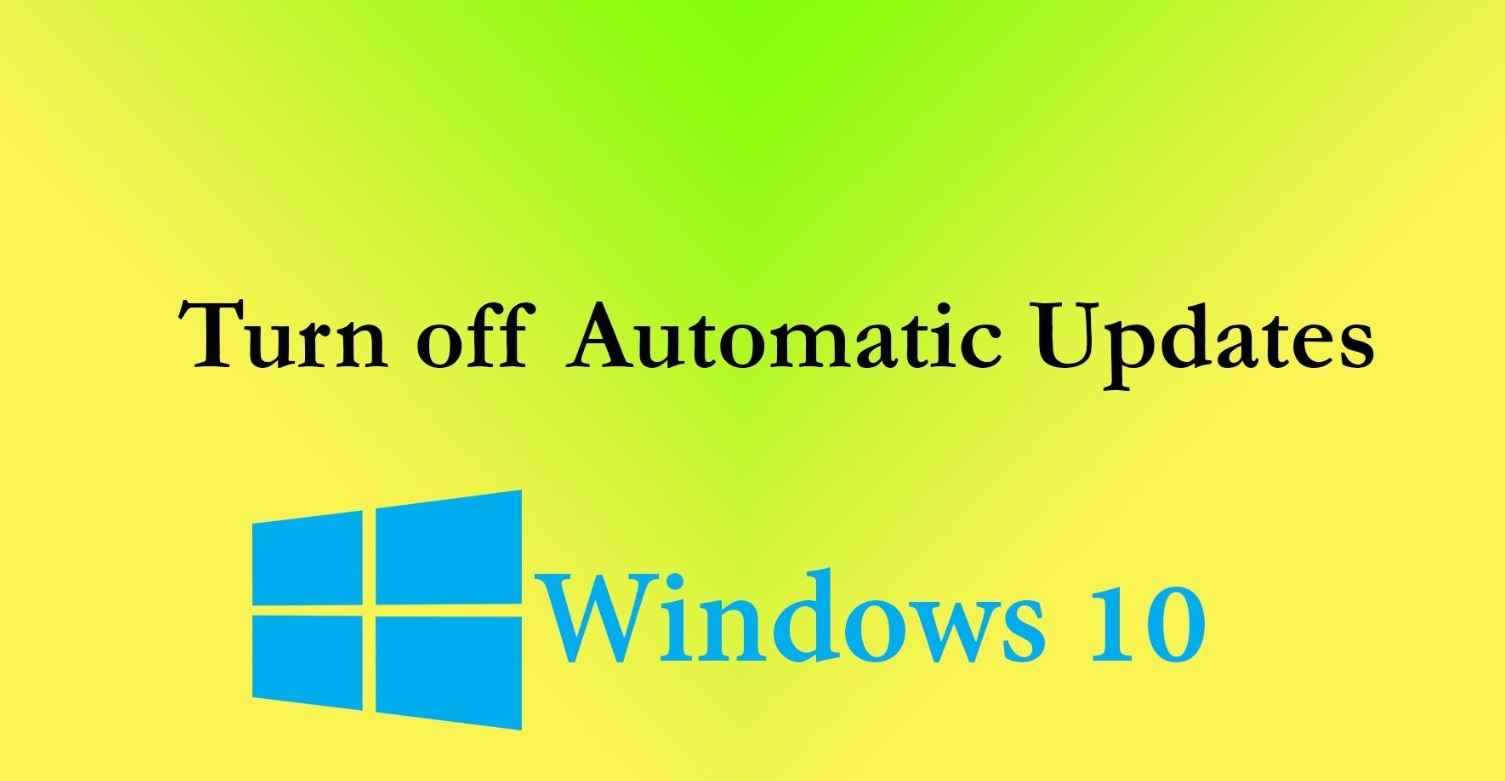




- Nội dung bình luận phải phù hợp với phong tục và văn hóa Việt Nam.
- Vui lòng thông báo lỗi link die vào bình luận để tôi có thể chỉnh sửa link hợp lý.
- Để bình luận dạng ảnh, bạn truy cập Upload ảnh tại đây.
- Nội dung bình luận phải phù hợp với phong tục và văn hóa Việt Nam.
- Vui lòng thông báo lỗi link die vào bình luận để tôi có thể chỉnh sửa link hợp lý.
- Để bình luận dạng ảnh, bạn truy cập Upload ảnh tại đây.